Excel is een veelzijdige tool voor het bewerken van gegevens. Bijzonder handig is de mogelijkheid om informatie tussen verschillende Excel-bestanden te koppelen. In deze tutorial leer je hoe je verwijzingen naar externe Excel-bestanden maakt en efficiënt werkt met meerdere bronnen.
Belangrijkste inzichten
- Verwijzingen naar externe Excel-bestanden maken het mogelijk om gegevens centraal op te slaan en toch toegang te hebben tot die gegevens vanuit verschillende bestanden.
- Wijzigingen in een bron hebben automatisch effect op alle gekoppelde bestanden wanneer deze geopend zijn.
- Excel kan de koppelingen automatisch bijwerken, wat je tijd en moeite bespaart.
Stapsgewijze handleiding
Stap 1: Een nieuw Excel-bestand maken
Maak eerst een nieuw Excel-bestand aan om de waarden te importeren. Open je Excel-programma en klik op "Nieuw" en dan op "Lege werkmap".
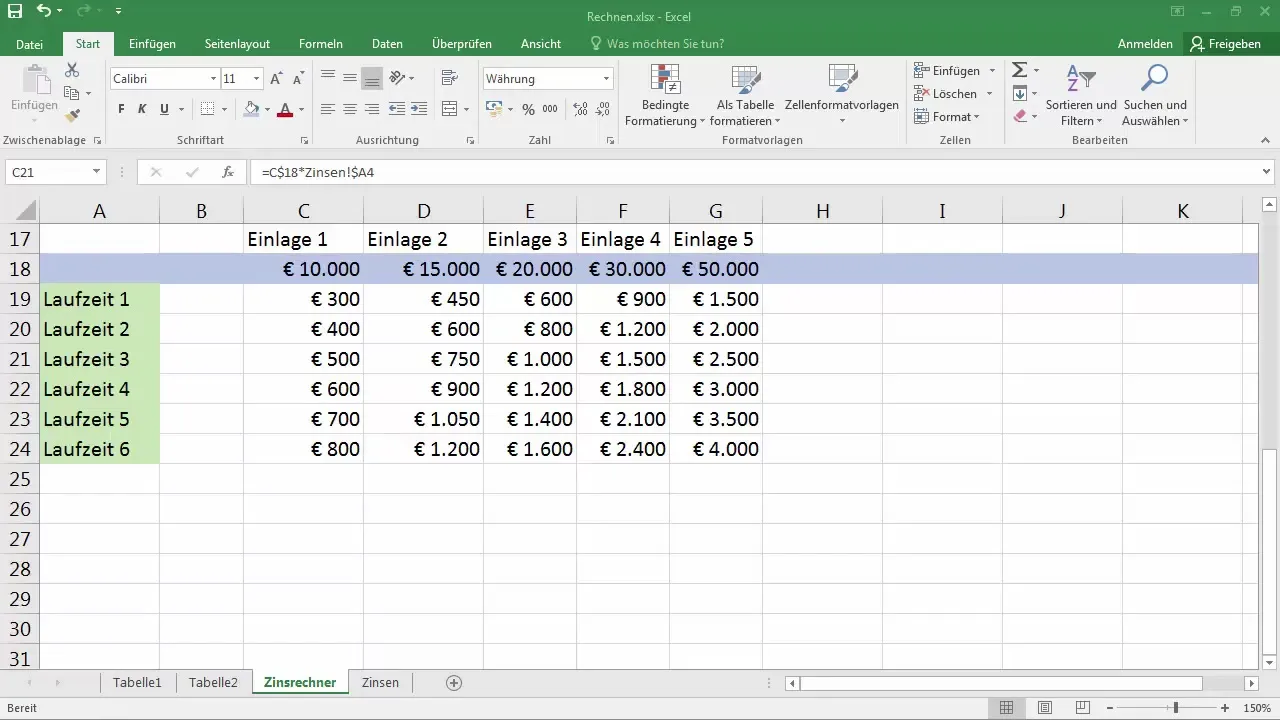
Stap 2: Voorbereiden van de gegevens
Kopieer nu de rentegegevens uit het originele bestand. Markeer de cellen met de benodigde waarden en druk op Ctrl + C om ze te kopiëren. Ga vervolgens naar de nieuwe werkmap en plak de gegevens met Ctrl + V.
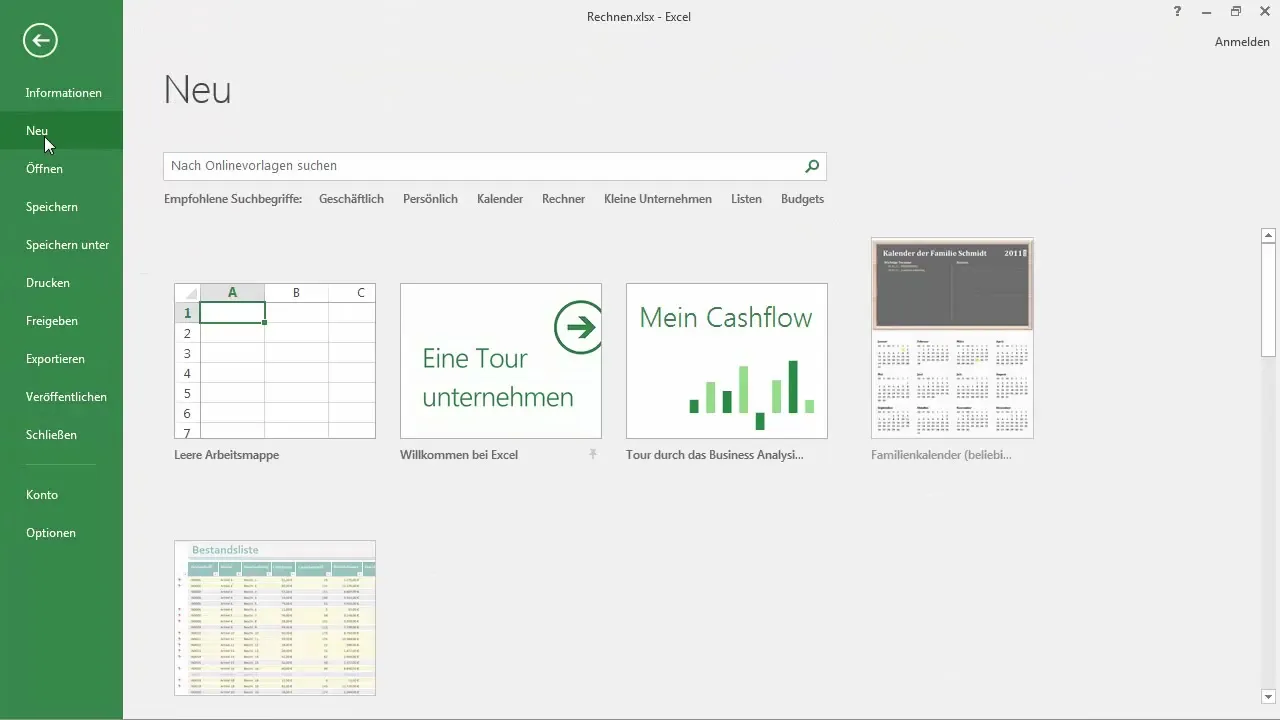
Stap 3: Bestandsnaam en -locatie instellen
Geef het nieuwe bestand een naam door het "Rente 2016" te noemen en sla het op een gemakkelijk toegankelijke plek op, zoals je bureaublad. Zorg ervoor dat je het bestand in Excel-indeling opslaat.
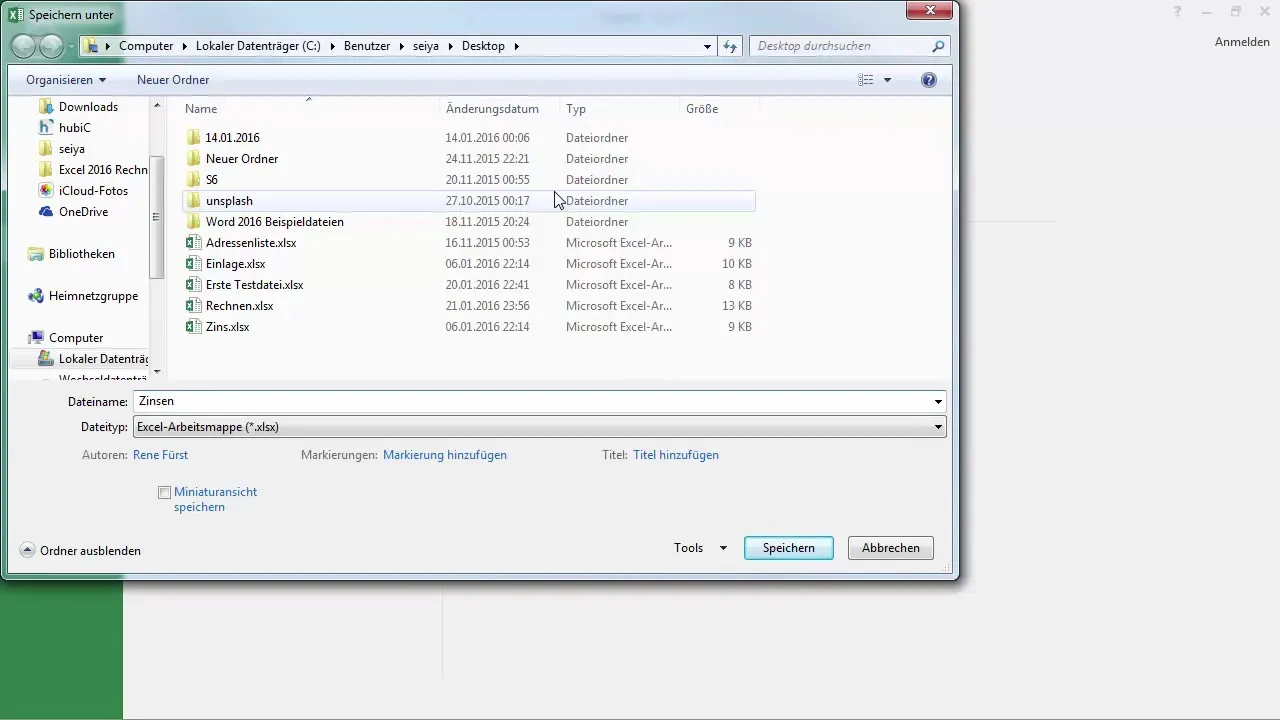
Stap 4: Voorbereiden van het oorspronkelijke blad
Keer terug naar het oorspronkelijke bestand en verwijder het blad dat je hebt gebruikt om aan te werken. Hierdoor werk je alleen met de momenteel benodigde waarden en heb je geen onnodige koppelingen of resterende gegevens meer.
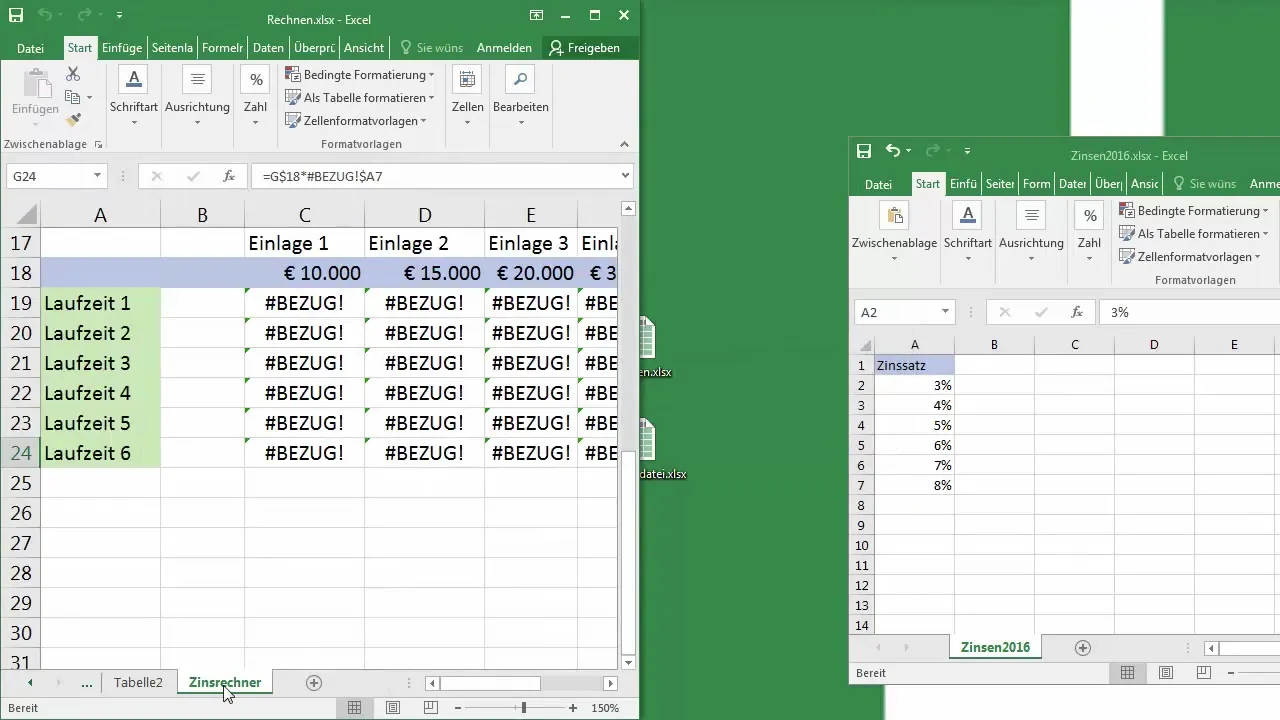
Stap 5: Koppeling met het nieuwe bestand maken
Om de rente uit het nieuw opgeslagen bestand te gebruiken, ga je naar de celverwijzing in je huidige bestand. Begin door met de rechtermuisknop op de cel te klikken waar je de verwijzing wilt invoegen. Kies "Formule invoegen" en navigeer naar je "Rente 2016"-bestand dat je onlangs hebt gemaakt.
Stap 6: Invoegen van de celverwijzing
Als je het werkblad "Rente 2016" opent, kun je de specifieke cel selecteren (bijvoorbeeld A2) die de gewenste waarde bevat. Nadat je de cel hebt geselecteerd, klik je op "OK" of druk je op "Enter" om de koppeling te maken.
Stap 7: Aanpassen van de celverwijzingen
Zodra de celverwijzing is ingevoegd, zul je merken dat Excel de verwijzing als absolute waarde aanmaakt. Dit kun je wijzigen door in het formulegebied de verwijzing te veranderen in een relatieve waarde om het gemakkelijker te maken om in andere cellen te hanteren.
Stap 8: Automatisch invullen
Maak gebruik van de autofunctie van Excel om de formules naar andere cellen te kopiëren. Sleep het kleine vierkant in de hoek van de geselecteerde cel naar beneden om de basispatronen te herhalen.

Stap 9: Verwijzingen maken naar andere tabellen
Als je een tweede tabel wilt toevoegen voor 2015, maak dan een nieuw blad aan en herhaal de hierboven genoemde stappen om de nieuwe waarden uit het "Rente 2015"-bestand toe te voegen. Dit geeft je de mogelijkheid om verschillende rentegegevens met elkaar te vergelijken.
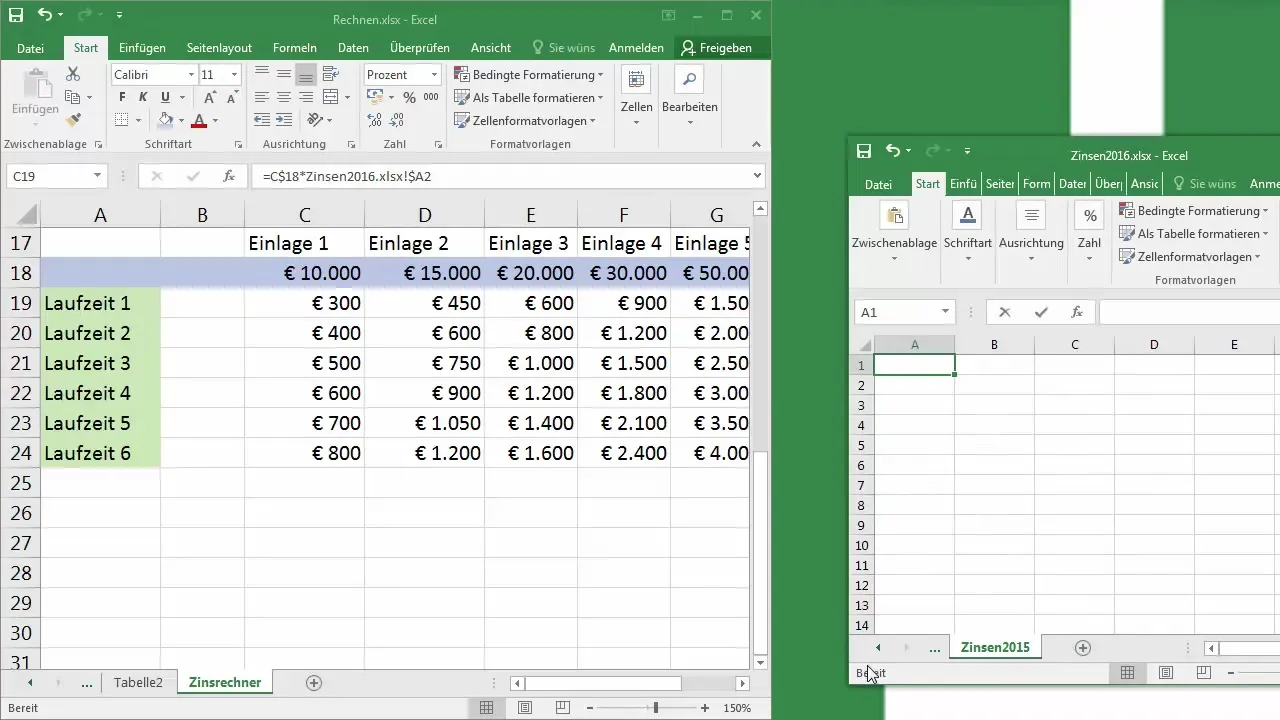
Stap 10: Koppelingen bijwerken
Vergeet niet alle documenten op te slaan. Als je wijzigingen aanbrengt in het "Rente 2016"- of "Rente 2015"-bestand, zorg er dan voor dat je het hoofdbestand opent dat alle koppelingen bevat om de meest recente gegevens op te halen.
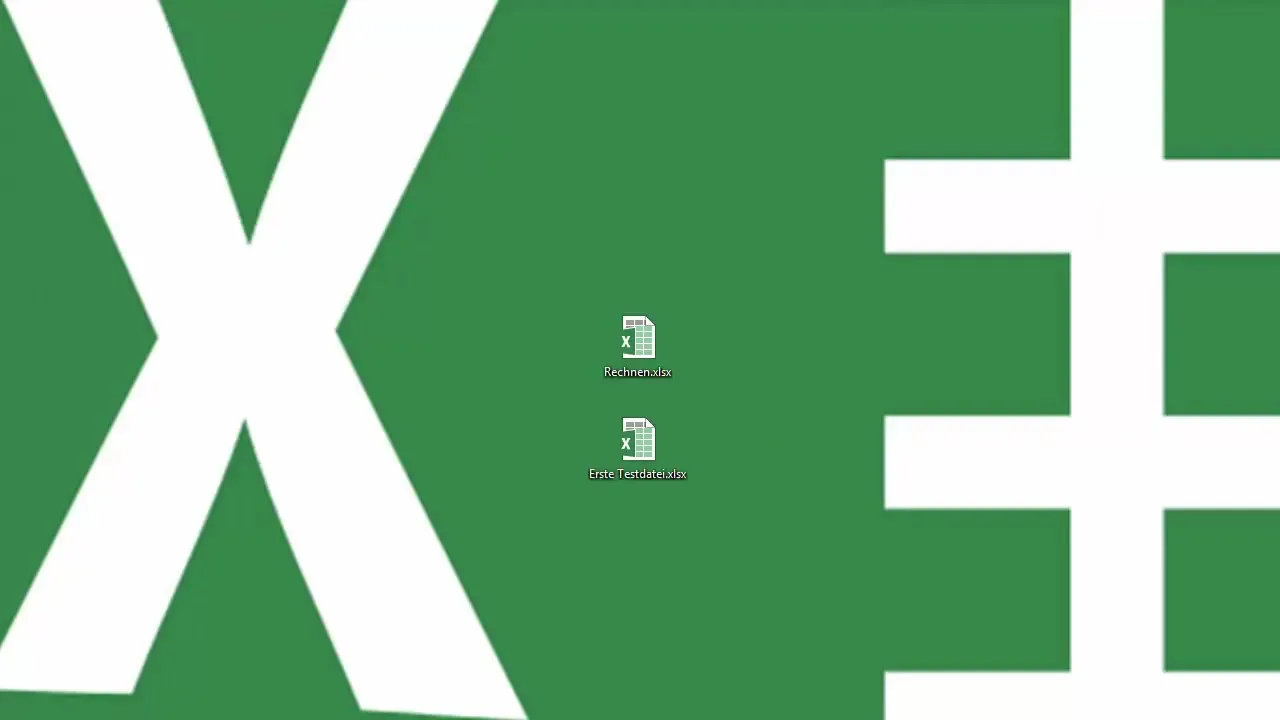
Samenvatting
In deze handleiding heb je verschillende stappen geleerd om koppelingen tussen meerdere Excel-bestanden te maken. Je kunt nu gegevens centraliseren en efficiënt toegang tot ze krijgen, wat je werk aanzienlijk vergemakkelijkt. Vergeet niet om de bestanden regelmatig bij te werken om op de hoogte te blijven van de recente wijzigingen.
Veelgestelde vragen
Hoe maak ik een verwijzing naar een extern Excel-bestand?Kopieer de gewenste cellen, open het doelbestand, klik op de cel voor de verwijzing en voeg de formule met de verwijzing naar het externe bestand toe.
Wat gebeurt er als ik de cellen in het externe bestand wijzig?Als het doelbestand geopend is, worden de wijzigingen in het hoofdbestand automatisch bijgewerkt zodra je deze opent.
Kan ik meerdere externe bestanden koppelen?Ja, je kunt zoveel externe bestanden koppelen als je wilt, zolang je de juiste celverwijzingen legt.
Werkt de koppeling als het externe bestand gesloten is?Ja, de waarden worden bijgewerkt wanneer je het bestand opent dat de koppelingen bevat, maar er kan een vertraging optreden bij het verkrijgen van de meest recente gegevens.


